- Autorius Jason Gerald [email protected].
- Public 2023-12-16 11:25.
- Paskutinį kartą keistas 2025-01-23 12:26.
Šis „wikiHow“moko jus, kaip „Facebook“rasti kažkieno vartotojo identifikavimo numerį arba (vartotojo ID).
Žingsnis
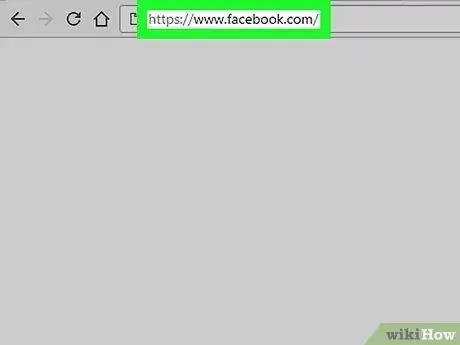
1 veiksmas. Paleiskite žiniatinklio naršyklę ir apsilankykite
Norėdami rasti vartotojo ID, turite naudoti kompiuterio žiniatinklio naršyklę.
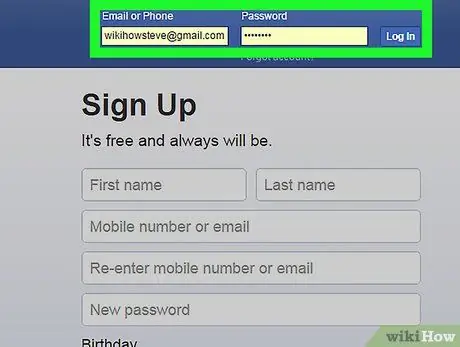
Žingsnis 2. Prisijunkite prie „Facebook“
Įveskite savo vartotojo vardą ir slaptažodį į tuščius laukus viršutiniame dešiniajame kampe, tada spustelėkite Prisijungti.
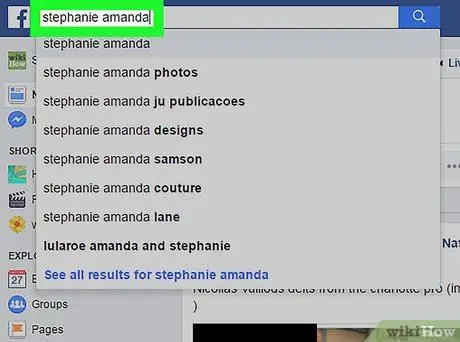
Žingsnis 3. Aplankykite norimo asmens profilį
Norėdami jų ieškoti, įveskite asmens vardą į paieškos laukelį ekrano viršuje arba spustelėkite jo vardą savo draugų sąraše.
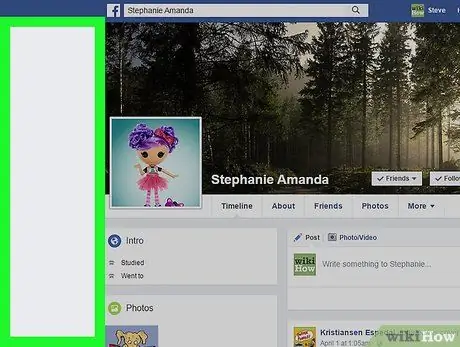
Žingsnis 4. Dešiniuoju pelės mygtuku spustelėkite pilką sritį asmens puslapyje
Ši pilka sritis yra asmens profilio dešinėje ir kairėje. Jei spustelėsite jį, pasirodys trumpas meniu.
Jei pelė neturi dešiniojo pelės mygtuko paspaudimo mygtuko, paspauskite klaviatūros klavišą „Ctrl“, kol spustelėsite kairįjį pelės klavišą
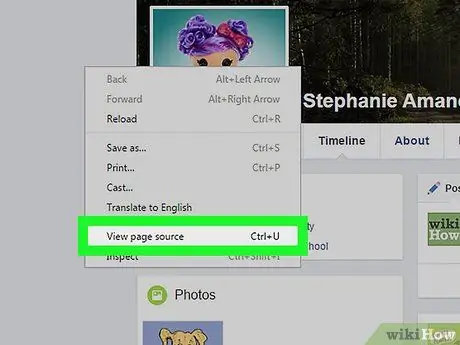
Žingsnis 5. Spustelėkite Peržiūrėti puslapio šaltinį
Bus atidarytas naujas skirtukas, rodantis puslapio šaltinio kodą.
Jei „Peržiūrėti puslapio šaltinį“nerodomas, ieškokite kitų panašių parinkčių, pvz., „Peržiūrėti šaltinį“arba „Puslapio šaltinis“
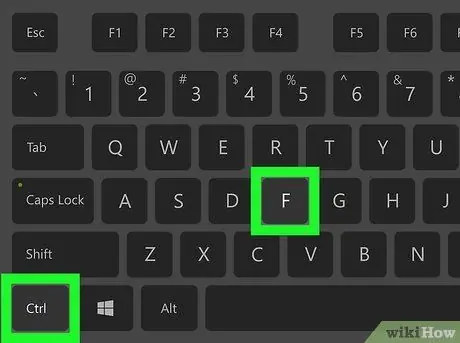
Žingsnis 6. Paspauskite Ctrl+F („Windows“) arba „Command“+F („MacOS“).
Tai parodys paieškos laukelį.
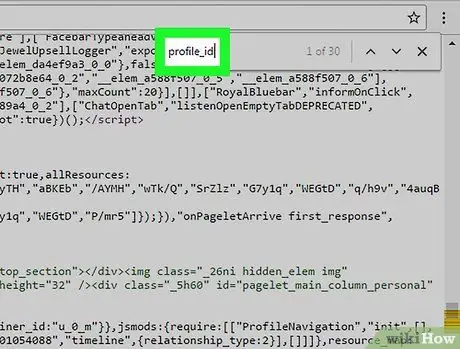
Žingsnis 7. Paieškos laukelyje įveskite profile_id, tada paspauskite Enter („Windows“) arba Grįžti („MacOS“).
Ieškomo asmens vartotojo ID bus rodomas dešinėje „profile_id“.






